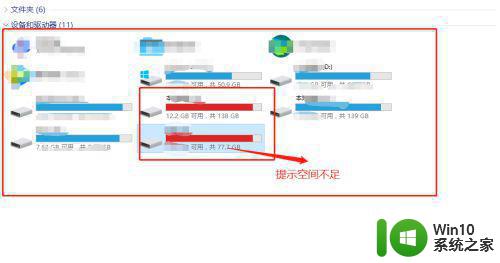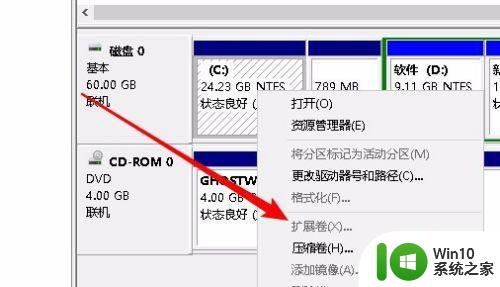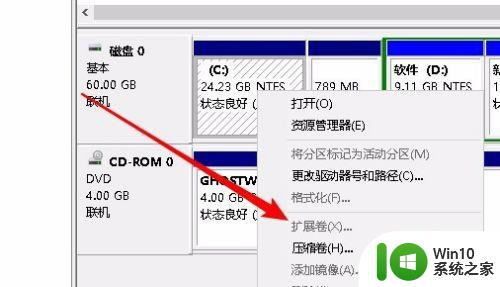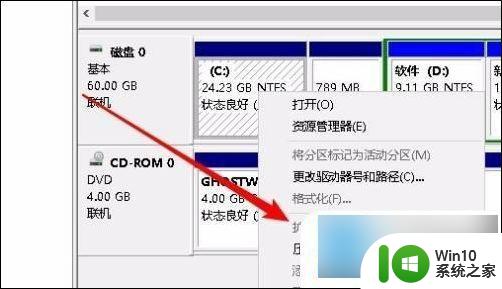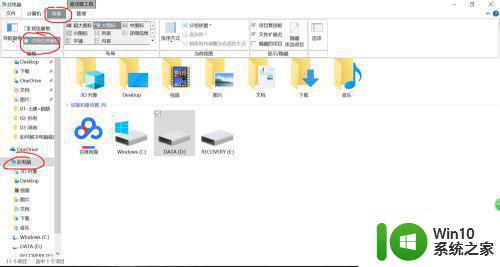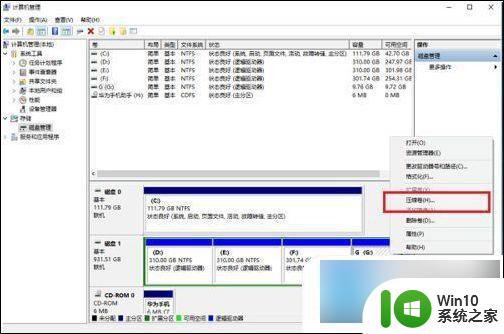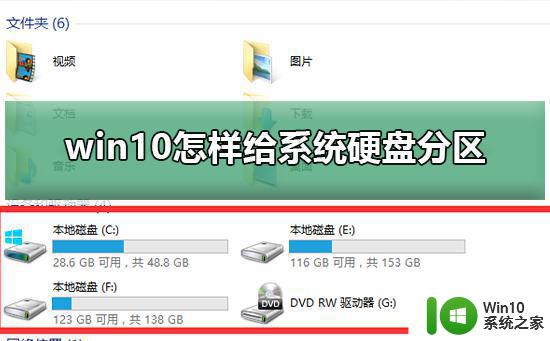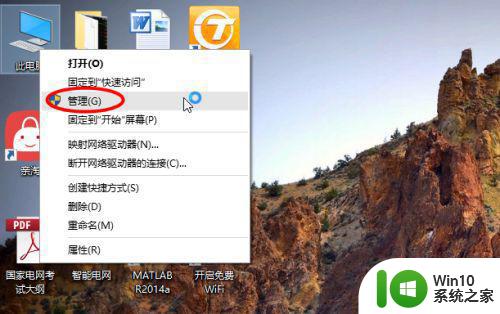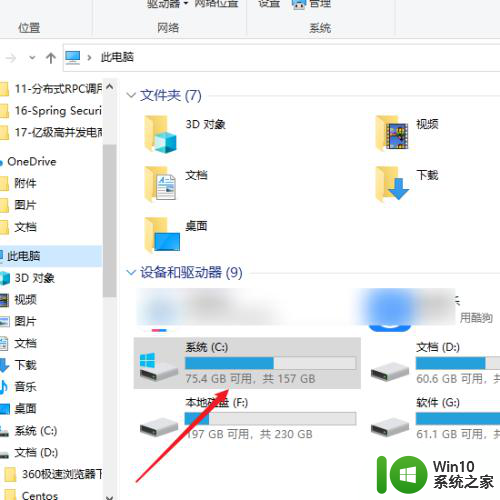高手教你给win10C盘扩容的方法 win10 C盘扩容步骤详解
高手教你给win10C盘扩容的方法,在使用Win10操作系统的过程中,我们常常会遇到C盘空间不足的问题,这不仅影响系统的正常运行,还会导致我们无法安装新的软件或保存重要的文件,要解决这个问题并不是一件容易的事情。幸运的是有一些高手总结出了一套有效的方法来帮助我们扩容Win10的C盘。在本文中我们将详细介绍这些扩容步骤,让我们能够轻松地解决C盘空间不足的难题。
具体方法如下:
1、首先,确保重要资料已备份。
2、在桌面左下角的 Windows徽标上鼠标右键,点击 计算机管理。弹出计算机管理窗口,点击磁盘管理。
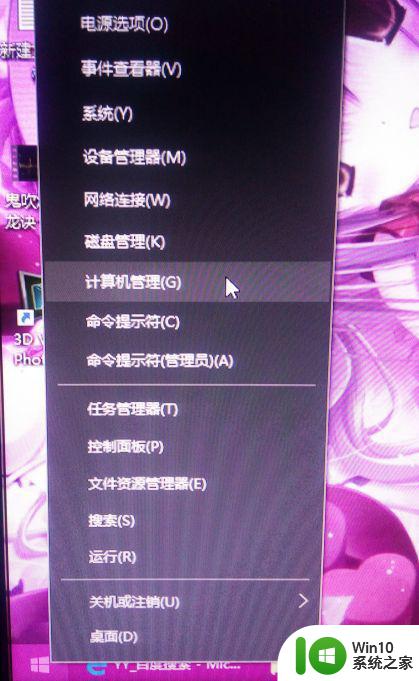
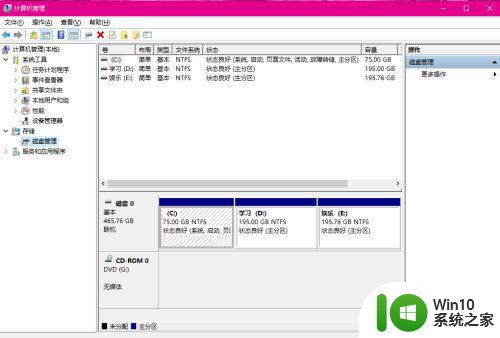
3、除C盘以外,其他所有的分区都选择“删除卷”。在弹出的确认窗口,点击 “确定”。不要犹豫,这么做是对的!当所有C盘以外的全部分区都删除卷后,就能看见“未分配”的文字。此时,你只能看见两个小框,一个是C盘一个是未分配。
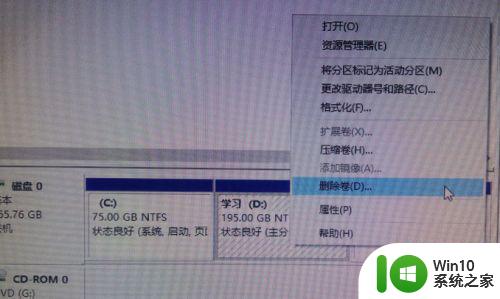
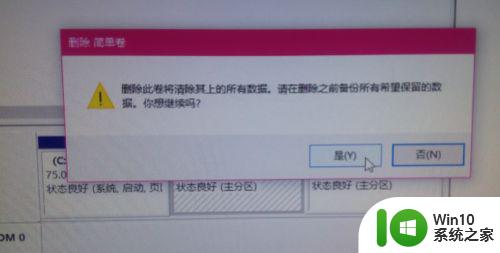
4、这一步演示的是给C盘减少容量。不要急,喝杯茶慢慢来。可以看到我的C盘容量是75GB,右键点击“压缩卷”。
接下来只需要输入你要减少多少容量,然后点击下一步,点击确定。OK
我选择的是减少10GB,所以C盘变成65GB。
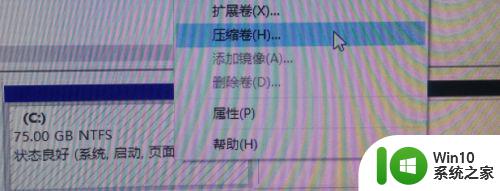
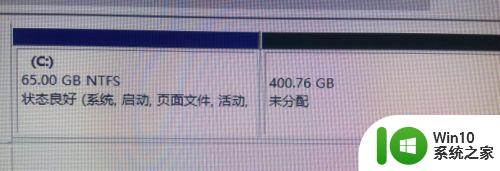
5、现在给65GB的C盘进行扩容。在C盘右键点击“扩展卷”,弹出“扩展卷向导”,输入想要增加容量的数字,点下一步,完成。
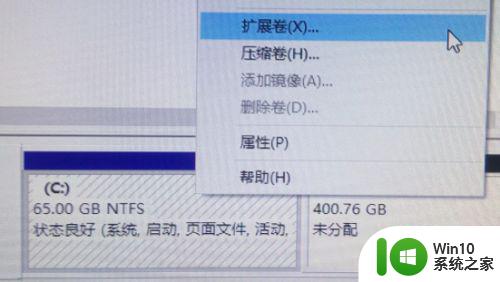
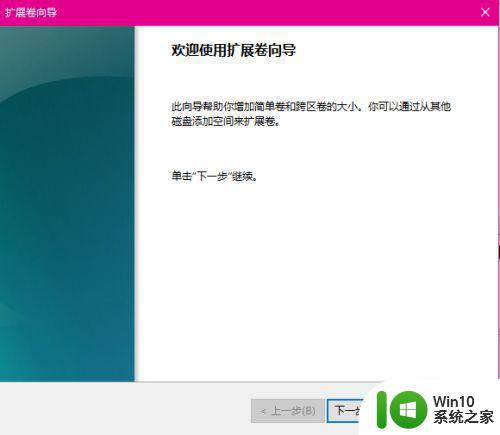
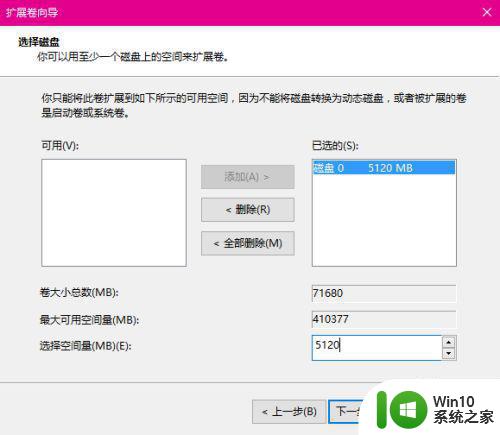
6、我选择的是给C盘增加5GB,所以我的C盘变成70GB。接下来给未分配的空间进行处理。在“未分配”的文字上鼠标右键选择“新建简单卷”,我想把未分配的空间,变成一个分区,所以我点击“下一步”“下一步”“完成”。
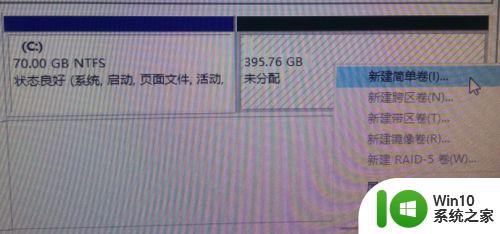
7、完成好以上步骤后,最好是重启一遍电脑。
以上就是有关如何扩展win10 C盘的方法的全部内容,如果您遇到相同的情况,您可以按照这些方法来解决问题。